Описание журнала документов
При запуске программы "Регистрация документов организации" открывается форма журнала документов, по умолчанию загружается журнал "Входящие".
Название организации, документы которой отображаются в журнале, выводится в шапке окна журнала документов.
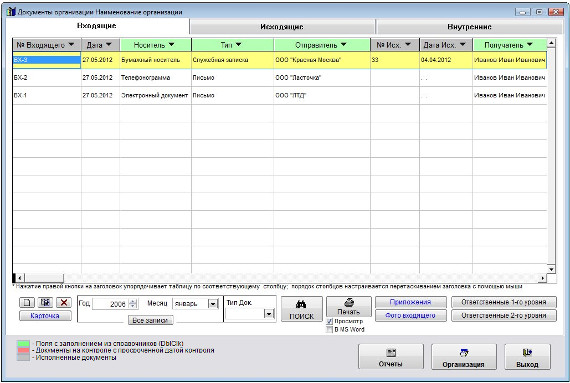
Увеличить изображение
В журнале входящих можно добавлять и удалять записи, редактировать карточку входящего документа,
прикреплять к карточке входящего документа отсканированные копии документов, файлы и приложения,
упорядочивать записи по любому столбцу, осуществлять поиск по журналу, выводить журнал на печать, печатать различные отчеты по журналу, отправлять уведомления по e-mail лицам, имеющим отношение к зарегистрированному документу.
Входящие документы, находящиеся на контроле, у которых просрочена дата контроля, выделяются в журнале соответствующим (красным) цветом.
Текущий документ, на который в данный момент установлен курсор, подсвечивается соответствующим цветом (желтым).
Поля, шапки которых выделены цветом (зеленым), можно заполнять из справочников, которые вызываются двойным щелчком на соответствующее поле.
Также содержимое каждого поля в журнале можно скопировать в буфер обмена, либо заполнить из буфера обмена.
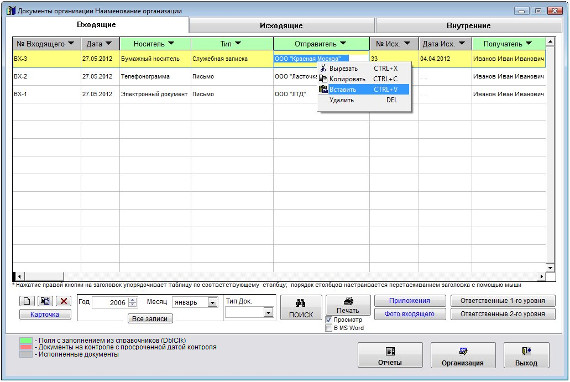
Увеличить изображение
Для копирования/вставки выделите нужное поле и нажмите на него правой кнопкой мыши. Появится контекстное меню, в котором выберите опцию Копировать/Вставить.
Для открытия карточки нужного входящего документа надо установить мышью курсор на нужную запись и нажать кнопку "Карточка".
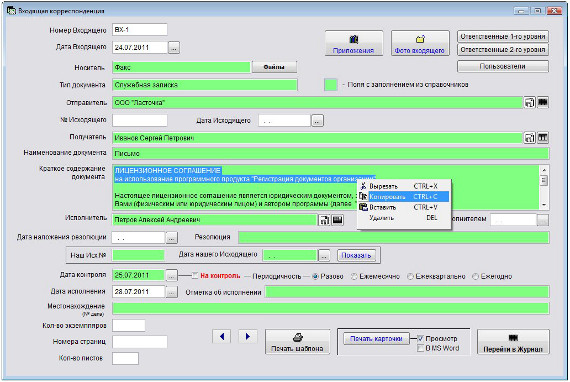
Увеличить изображение
Аналогичным образом копирование/вставка осуществляется в любом разделе программы - карточке документа, дополнительных журналах, справочниках.
4.7.3. Как ввести информацию о новом документе
4.7.3.1. Как настроить формат номера документа, как это принято в Вашем делопроизводстве
4.7.3.2. Как выбрать дату из календаря
4.7.3.3. Как заполнить поле из справочника
4.7.3.4. Как связать входящий документ с исходящим
4.7.3.5. Как загрузить скан-копии документов
4.7.3.8. Как прикрепить файлы к карточке документа
4.7.3.7. Как назначить пользователей документа
4.7.3.8. Как скопировать существующий документ
4.7.4. Как внести изменения в зарегистрированный документ
4.7.5. Как удалить документ
4.7.6. Как распечатать отсканированные изображения
4.7.7. Как просмотреть прикрепленные файлы
4.7.8. Как вывести на печать или в MS Word (OpenOffice Writer) отдельный документ и журнал документов
4.7.8.1. Как сохранить в формате PDF нередактируемый отчет
4.7.9. Как настроить вид печатной формы карточки документа, как это принято в Вашем делопроизводстве
4.7.10. Как распечатать отчеты по журналу документов
4.7.10.1. Как распечатать список обработанных документов
4.7.10.2. Как распечатать список исполненных документов
4.7.10.3. Как распечатать список неисполненных документов
4.7.10.4. Как распечатать список исполнителей, имеющих неисполненные документы
4.7.10.5. Как распечатать список неисполненных документов по исполнителям
4.7.10.6. Как распечатать список документов на контроле
4.7.10.7. Как распечатать список документов с просроченной датой контроля
4.7.11. Печать документов по своим шаблонам
4.7.11.1. Как создать шаблон произвольного документа и добавить его в программу
4.7.11.2. Как распечатать документ по своему шаблону
4.7.12. Как настроить оповещения для документов
4.7.13. Как организовать контроль исполнения поручений для ответственных
4.7.14 Поиск и сортировка информации о документах
4.7.14.7 Как быстро отфильтровать документы по году и месяцу
4.7.14.7 Как найти документ по одному параметру
4.7.14.7 Как сделать поиск по Отправителю
4.7.14.7 Как сделать поиск по Получателю
4.7.14.7 Как сделать поиск по Исполнителю
4.7.14.7 Как найти документ по номеру
4.7.14.7 Как найти документ по дате
4.7.14.9 Как найти документы, по которым осуществляется контроль
4.7.14.9 Как сделать поиск одновременно по нескольким параметрам
4.7.14.70 Как снять фильтр поиска и отобразить все записи
4.7.14.71 Как упорядочить журнал по выбранному столбцу
4.7.15. Как экспортировать журнал документов в Microsoft Excel (OpenOffice.org Calc)
4.7.16. Как отправить уведомление по e-mail получателю, отправителю, исполнителю, ответственному либо пользователю документа
4.7.17. Как открыть журнал документов другой организации
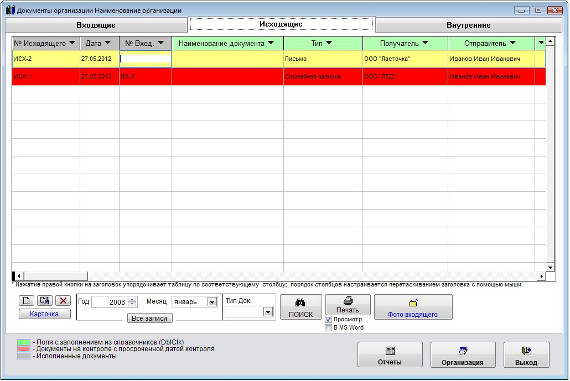
Увеличить изображение
Работа с журналами исходящих и внутренних документов осуществляется аналогично работе с журналом входящих документов.
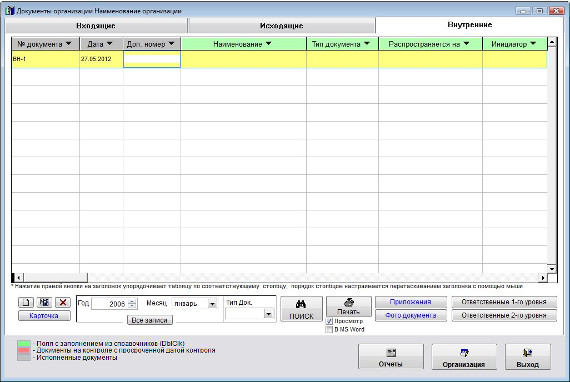
Увеличить изображение
Скачать программу «Регистрация документов организации 4.9»
Документация программы «Регистрация документов организации 4.9»
Как установить программу «Регистрация документов организации 4.9»
